Zelfstudie: Eenmalige aanmelding van Microsoft Entra integreren met CakeHR
In deze zelfstudie leert u hoe u CakeHR integreert met Microsoft Entra ID. Wanneer u CakeHR integreert met Microsoft Entra ID, kunt u het volgende doen:
- In Microsoft Entra ID beheren wie toegang heeft tot CakeHR.
- Ervoor zorgen dat gebruikers automatisch met hun Microsoft Entra-account worden aangemeld bij CakeHR.
- Beheer uw accounts op één centrale locatie.
Vereisten
U hebt het volgende nodig om aan de slag te gaan:
- Een Microsoft Entra-abonnement. Als u geen abonnement hebt, kunt u een gratis account krijgen.
- Een CakeHR-abonnement waarvoor eenmalige aanmelding (SSO) is ingeschakeld.
Beschrijving van scenario
In deze zelfstudie configureert en test u eenmalige aanmelding van Microsoft Entra in een testomgeving.
- CakeHR biedt ondersteuning voor de door SP geïnitieerde eenmalige aanmelding.
Notitie
De id van deze toepassing is een vaste tekenreekswaarde zodat maar één exemplaar in één tenant kan worden geconfigureerd.
CakeHR uit de galerie toevoegen
Voor het configureren van de integratie van CakeHR in Microsoft Entra ID moet u CakeHR vanuit de galerie toevoegen aan uw lijst met beheerde SaaS-apps.
- Meld u aan bij het Microsoft Entra-beheercentrum als ten minste een cloudtoepassing Beheer istrator.
- Blader naar Bedrijfstoepassingen voor identiteitstoepassingen>>>Nieuwe toepassing.
- Typ in de sectie Toevoegen uit de galerie in het zoekvak: CakeHR.
- Selecteer in het resultatenvenster CakeHR en voeg dan de app toe. Wacht enkele seconden tot de app aan de tenant is toegevoegd.
U kunt ook de wizard Enterprise App Configuration gebruiken. In deze wizard kunt u een toepassing toevoegen aan uw tenant, gebruikers/groepen toevoegen aan de app, rollen toewijzen en ook de configuratie van eenmalige aanmelding doorlopen. Meer informatie over Microsoft 365-wizards.
Eenmalige aanmelding van Microsoft Entra voor CakeHR configureren en testen
Configureer en test eenmalige aanmelding van Microsoft Entra met CakeHR met behulp van een testgebruiker met de naam B.Simon. Eenmalige aanmelding werkt alleen als u een koppelingsrelatie tot stand brengt tussen een Microsoft Entra-gebruiker en de bijbehorende gebruiker in CakeHR.
Voer de volgende stappen uit om eenmalige aanmelding van Microsoft Entra met CakeHR te configureren en te testen:
- Configureer eenmalige aanmelding van Microsoft Entra - zodat uw gebruikers deze functie kunnen gebruiken.
- Een Microsoft Entra-testgebruiker maken : eenmalige aanmelding van Microsoft Entra testen met B.Simon.
- Wijs de Microsoft Entra-testgebruiker toe om B.Simon in staat te stellen eenmalige aanmelding van Microsoft Entra te gebruiken.
- Eenmalige aanmelding bij CakeHR configureren: om de instellingen voor eenmalige aanmelding aan de toepassingszijde te configureren.
- Testgebruiker voor CakeHR maken : als u een tegenhanger van B.Simon in CakeHR wilt hebben die is gekoppeld aan de Microsoft Entra-weergave van de gebruiker.
- Eenmalige aanmelding testen: om te controleren of de configuratie werkt.
Eenmalige aanmelding voor Microsoft Entra configureren
Volg deze stappen om eenmalige aanmelding van Microsoft Entra in te schakelen.
Meld u aan bij het Microsoft Entra-beheercentrum als ten minste een cloudtoepassing Beheer istrator.
Blader naar Identity>Applications Enterprise-toepassingen>>CakeHR-eenmalige> aanmelding.
Selecteer SAML op de pagina Selecteer een methode voor eenmalige aanmelding.
Op de pagina Eenmalige aanmelding instellen met SAML klikt u op het potloodpictogram voor Standaard-SAML-configuratie om de instellingen te bewerken.
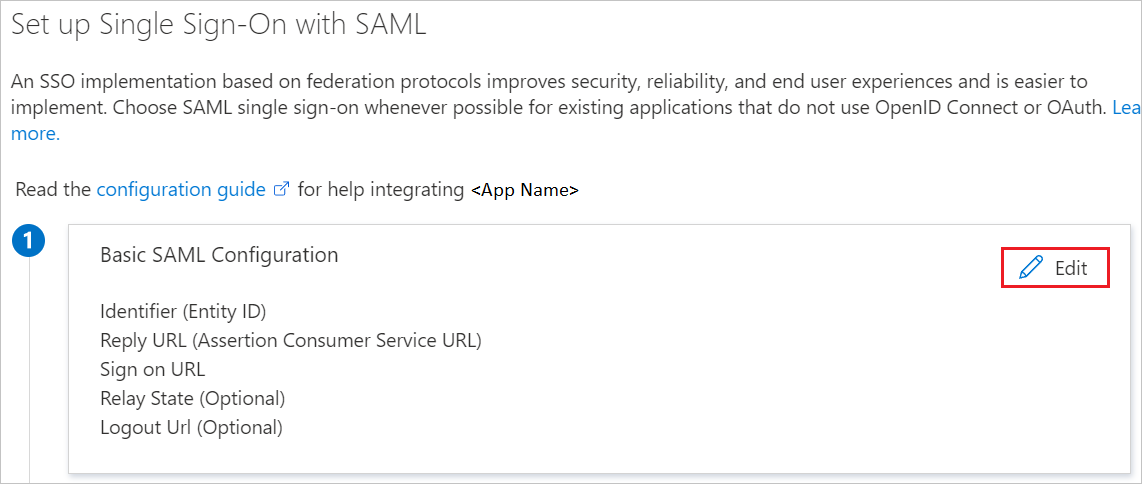
In de sectie Standaard SAML-configuratie voert u de volgende stappen uit:
a. In het tekstvak Aanmeldings-URL typt u een URL met het volgende patroon:
https://<CAKE_DOMAIN>.cake.hr/b. In het tekstvak Antwoord-URL typt u een URL met de volgende notatie:
https://<CAKE_DOMAIN>.cake.hr/services/saml/consumeNotitie
Dit zijn geen echte waarden. Werk deze waarden bij met de werkelijke aanmeldings-URL en antwoord-URL. Neem contact op met het klantondersteuningsteam voor CakeHR om deze waarden te verkrijgen. U kunt ook verwijzen naar de patronen die worden weergegeven in de sectie Standaard SAML-configuratie .
Klik in de sectie SAML-handtekeningcertificaat op de knop Bewerken om het dialoogvenster SAML-handtekeningcertificaat te openen.
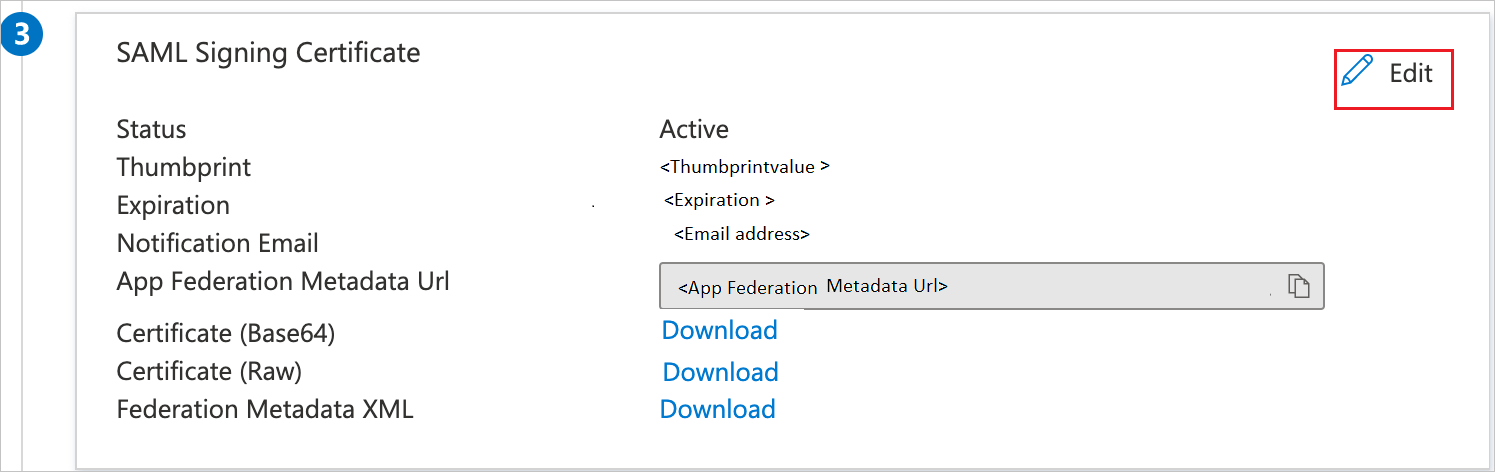
Kopieer in de sectie SAML-handtekeningcertificaat de VINGERAFDRUKwaarde en sla deze in uw Kladblok op.
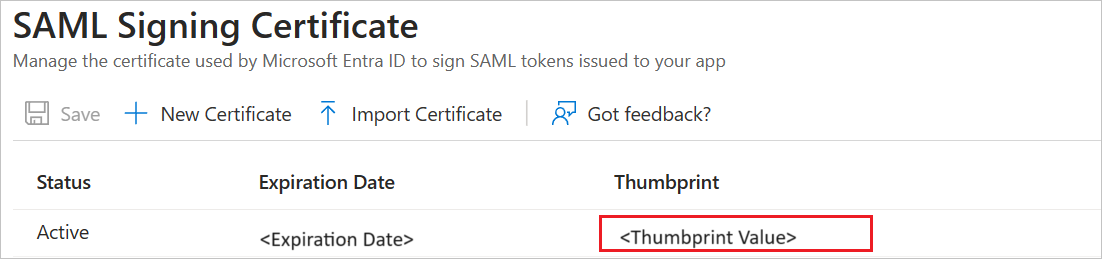
In de sectie CakeHR instellen kopieert u de juiste URL('s) op basis van uw behoeften.
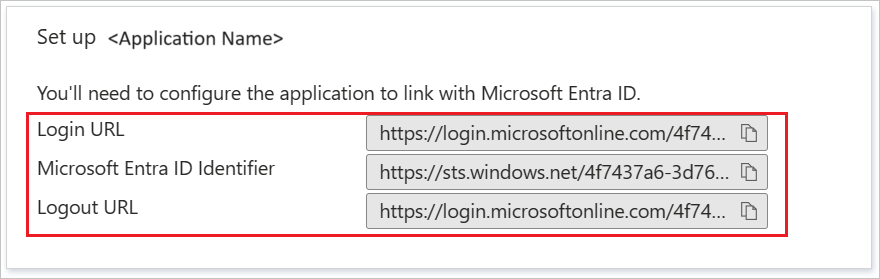
Een Microsoft Entra-testgebruiker maken
In deze sectie maakt u een testgebruiker met de naam B.Simon.
- Meld u aan bij het Microsoft Entra-beheercentrum als ten minste een gebruiker Beheer istrator.
- Blader naar Identiteitsgebruikers>>Alle gebruikers.
- Selecteer Nieuwe gebruiker Nieuwe gebruiker> maken bovenaan het scherm.
- Voer in de gebruikerseigenschappen de volgende stappen uit:
- Voer in het veld Weergavenaam de tekst in
B.Simon. - Voer in het veld User Principal Name de username@companydomain.extensionnaam in. Bijvoorbeeld
B.Simon@contoso.com. - Schakel het selectievakje Wachtwoord weergeven in en noteer de waarde die wordt weergegeven in het vak Wachtwoord.
- Selecteer Controleren + maken.
- Voer in het veld Weergavenaam de tekst in
- Selecteer Maken.
De Microsoft Entra-testgebruiker toewijzen
In deze sectie geeft u B.Simon toestemming om eenmalige aanmelding te gebruiken door toegang te verlenen tot CakeHR.
- Meld u aan bij het Microsoft Entra-beheercentrum als ten minste een cloudtoepassing Beheer istrator.
- Blader naar Identity>Applications Enterprise-toepassingen>>CakeHR.
- Selecteer gebruikers en groepen op de overzichtspagina van de app.
- Selecteer Gebruiker/groep toevoegen en selecteer vervolgens Gebruikers en groepen in het dialoogvenster Toewijzing toevoegen.
- Selecteer in het dialoogvenster Gebruikers en groepen de optie B.Simon in de lijst Gebruikers. Klik vervolgens op de knop Selecteren onderaan het scherm.
- Als u verwacht dat er een rol aan de gebruikers moet worden toegewezen, kunt u de rol selecteren in de vervolgkeuzelijst Selecteer een rol. Als er geen rol is ingesteld voor deze app, wordt de rol Standaardtoegang geselecteerd.
- Klik in het dialoogvenster Toewijzing toevoegen op de knop Toewijzen.
Eenmalige aanmelding CakeHR configureren
Meld u in een ander browservenster als beheerder aan bij de bedrijfssite van CakeHR
Klik in de rechterbovenhoek van de pagina op Profiel en navigeer vervolgens naar Instellingen.
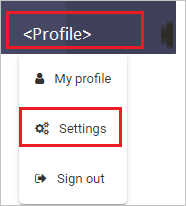
Klik in het linkermenu op INTEGRATIE>SAML SSO en voer de volgende stappen uit:
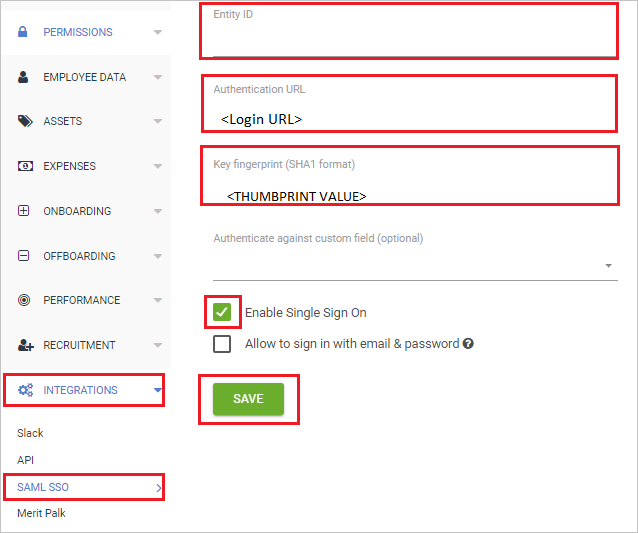
a. Typ
cake.hrin het tekstvak Entiteits-ID.b. Plak in het tekstvak Verificatie-URL de waarde van de aanmeldings-URL.
c. Plak in het tekstvak Key fingerprint (SHA1 format) de VINGERAFDRUKwaarde .
d. Schakel het selectievakje Enable Single Sign-On in.
e. Klik op Opslaan.
Testgebruiker voor CakeHR maken
Als u wilt dat Microsoft Entra-gebruikers zich kunnen aanmelden bij CakeHR, moeten ze worden ingericht in CakeHR. Het inrichten is in CakeHR een handmatige taak.
Als u een gebruikersaccount wilt inrichten, voert u de volgende stappen uit:
Meld u bij CakeHR aan als een beveiligingsbeheerder.
Klik in de linkerkant van de menubalk op BEDRIJF>TOEVOEGEN.
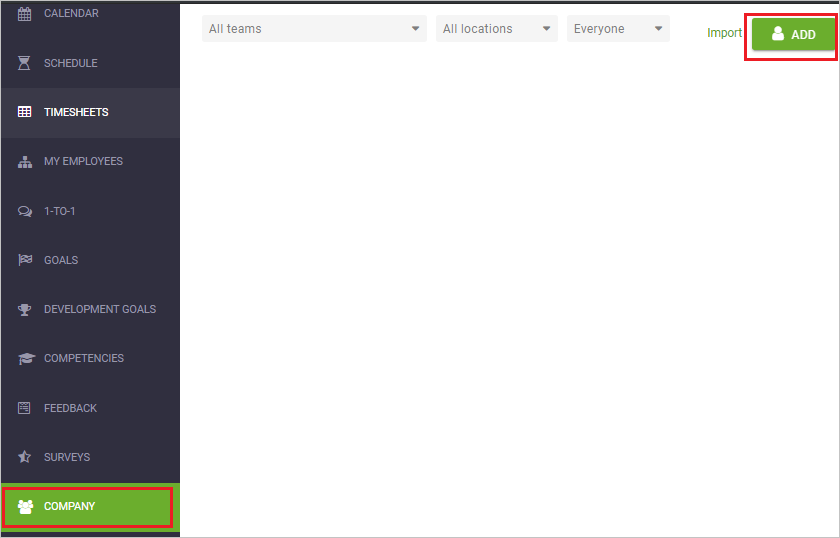
Voer de volgende stappen uit in de pop-up Nieuwe werknemer toevoegen:
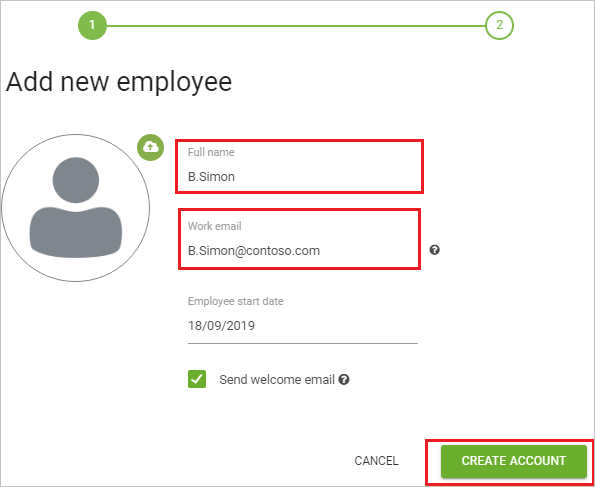
a. Voer in het tekstvak Full name de naam van de gebruiker in, bijvoorbeeld B.Simon.
b. Voer in het tekstvak Werk-e-mailadres het e-mailadres van de gebruiker in, zoals
B.Simon@contoso.com.c. Klik op ACCOUNT MAKEN.
Eenmalige aanmelding testen
In deze sectie test u de configuratie voor eenmalige aanmelding van Microsoft Entra met de volgende opties.
Klik op Deze toepassing testen. U wordt omgeleid naar de aanmeldings-URL van CakeHR, waar u de aanmeldingsstroom kunt initiëren.
Ga rechtstreeks naar de CakeHR aanmeldings-URL en initieer hier de aanmeldingsstroom.
U kunt Microsoft Mijn apps gebruiken. Wanneer u in Mijn apps op de tegel CakeHR klikt, wordt u omgeleid naar de CakeHR aanmeldings-URL. Zie Introduction to My Apps (Inleiding tot Mijn apps) voor meer informatie over Mijn apps.
Volgende stappen
Zodra u CakeHR hebt geconfigureerd, kunt u sessiebeheer afdwingen, waardoor de exfiltratie en infiltratie van gevoelige gegevens van uw organisatie in realtime worden beschermd. Sessiebeheer is een uitbreiding van voorwaardelijke toegang. Meer informatie over het afdwingen van sessiebeheer met Microsoft Defender voor Cloud Apps.